Convertir archivos MP3 a WAV a veces puede convertirse en un incordio, pero con la herramienta correcta, esta tarea se vuelve fascinante. Hay tantas herramientas disponibles actualmente que seleccionar la correcta puede ser realmente agotador. Si estás con este problema, mata la angustia porque aquí está todo lo que necesitas. Este artículo te dará una guía clara sobre cómo convertir archivos MP3 a WAV tanto en Mac como en Windows con facilidad.
- Parte 1. Cómo Convertir MP3 a WAV en Un Clic
- Parte 2. Convierte Archivos MP3 a WAV en iTunes
- Parte 3. Convierte Formatos MP3 a WAV en Windows Media Player
Part 1. Cómo Convertir MP3 a WAV en un Clic
UniConverter es aparentemente una de las aplicaciones más avanzadas y brillantes. Esta aplicación te puede sacar de un calvario a la hora de convertir archivos multimedia. Te ofrece una forma fácil de convertir tu video, audio, HD y otros formatos de archivo en Windows o Mac. Además, puedes realizar varias modificaciones en tu archivo antes de comenzar la conversión. Es de gran importancia también el hecho de que mantiene la calidad original de tu archivo original. Gracias a su excelente velocidad de conversión, puedes estar seguro de que la conversión de tu MP3 a WAV será rapidísima. Gracias a sus numerosas y excelentes funciones, esta herramienta ha logrado atrapar a los usuarios como un imán en un depósito de chatarra.
Get UniConverter - Conversor de Video
- Navega fácilmente gracias a funciones bien etiquetadas e instrucciones claras.
- Capaz de convertir más de 150 formatos de archivo diferentes de diferentes categorías como MP3, MP4, MPEG, MOV, MKV, APE, FLV y WMA, entre otros.
- Admite la conversión por lotes, permitiéndote convertir varios archivos al mismo tiempo.
- Graba y descarga videos de diferentes sitios web. Estos sitios incluyen YouTube, Facebook, Break, Vimeo y VEVO, entre otros.
- Compatible con Windows 10, 8, 7, XP y Vista, y macOS 10.13 High Sierra, 10.12, 10.11, 10.10, 10.9, 10.8 y 10.7.
Pasos para Convertir MP3 a WAV usando UniConverter
Paso 1: Importa tus archivos MP3
Ejecuta UniConverter y selecciona los archivos MP3 que se convertirán. Simplemente arrastra y suelta los archivos a la ventana principal de ela aplicación. Puede añadir varios archivos según necesites.

Paso 2: Elige WAV como formato preferido
Haz clic en "Salida" y luego selecciona "Audio". De la lista de archivos de audio que se muestren, elige el formato "WAV".
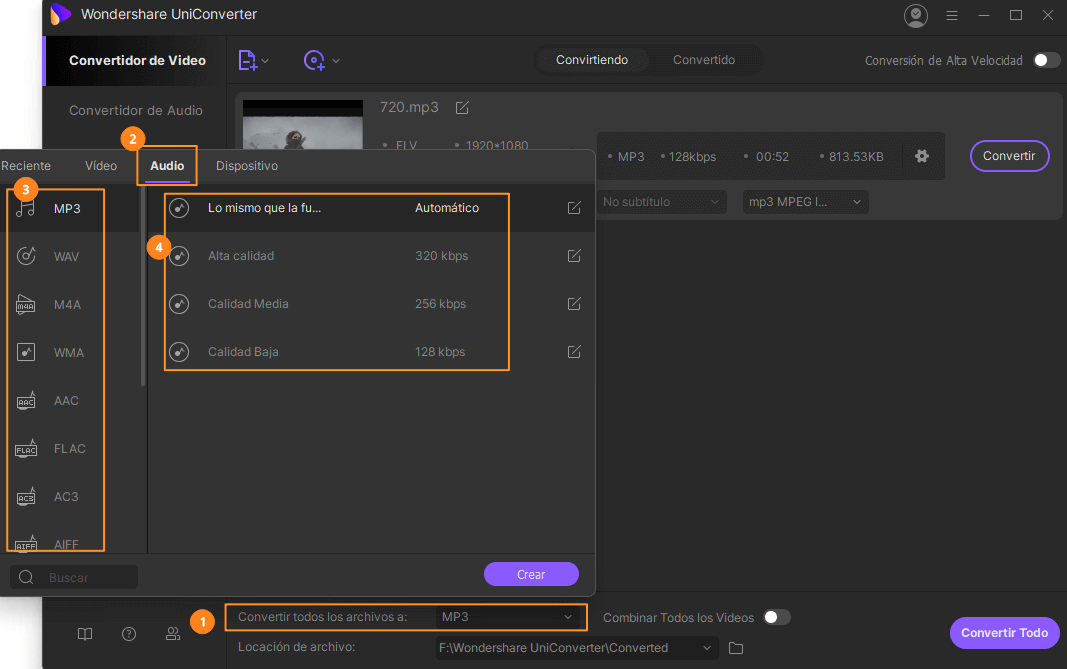
Paso 3: Empieza a convertir MP3 en WAV
Selecciona la carpeta de destino para guardar el archivo convertido y luego haz clic en el botón "Convertir". El proceso de conversión se completará en muy poco tiempo.
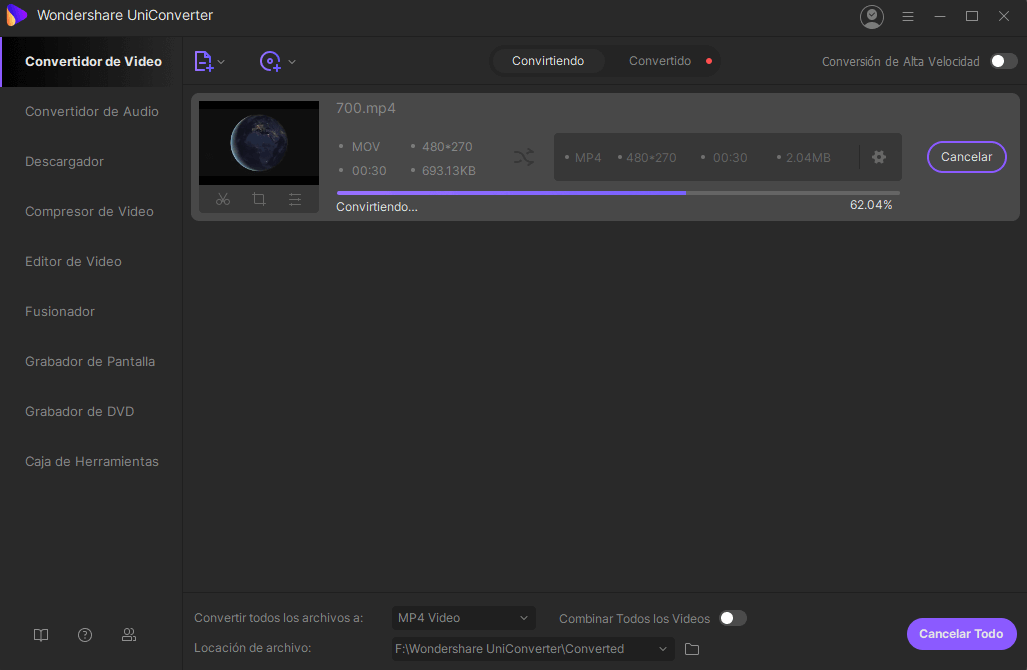
Parte 2. Convierte Archivos MP3 a WAV en iTunes
Paso 1: Abre iTunes y selecciona las preferencias
En primer lugar, abre iTunes para abrir o añadir tu archivo MP3, selecciona "Editar" en el menú de inicio y luego haz clic en "Preferencias".
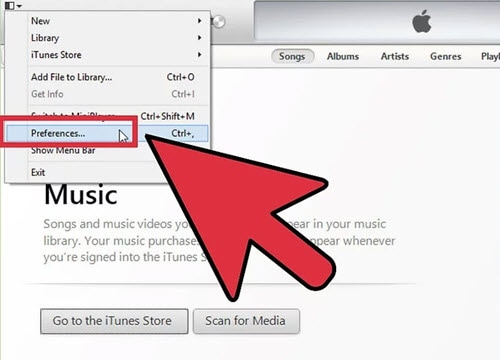
Paso 2: Editar los ajustes de importación y seleccionar el formato preferido (WAV)
Desde la preferencia general, toca el botón "Importar ajustes". Aparecerá una nueva Ventana de configuración de importación, donde deberás elegir "Codificador WAV" en las opciones desplegables para la opción de configuración "Importar usando". Cambia la configuración de calidad de salida si es necesario. La configuración de calidad de audio se puede habilitar a través de la opción de configuración. Luego haz clic en "Aceptar".
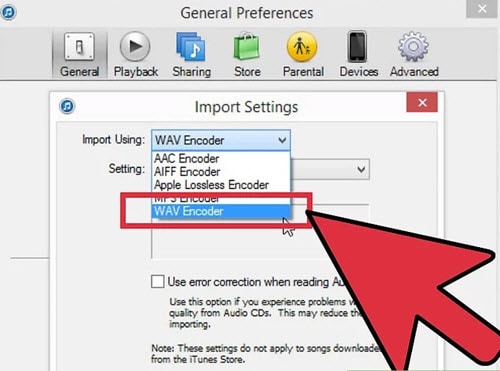
Paso 3: Crea un archivo de música WAV
Configura los ajustes y luego selecciona tus canciones MP3 para convertir desde su biblioteca de iTunes. Selecciona el menú 'Archivo' en iTunes, y luego selecciona "Crear nueva versión" para seleccionar "Crear versión WAV".
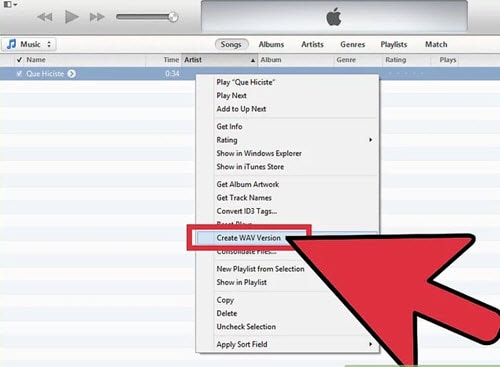
Parte 3. Convierte los Formatos MP3 a WAV en Windows Media Player
Paso 1: Abre tus canciones en MP3 en Windows Media Player
Abre el Reproductor de Windows Media en su ordenador. En caso de que no lo tenga, descárguelo y ejecútalo. Arrastre el archivo MP3 a la ventana principal del programa. Puede insertar el CD respectivo que contiene el archivo MP3.
Paso 2: Ubica tus archivos MP3 para convertirlos
Ubica los archivos de su biblioteca o selecciona el CD cargado en la barra lateral para mostrar sus archivos MP3 en la barra izquierda del programa. Haz clic en el botón "Organizar" y aparecerá una lista desplegable. En esta lista, selecciona el botón "Opciones".
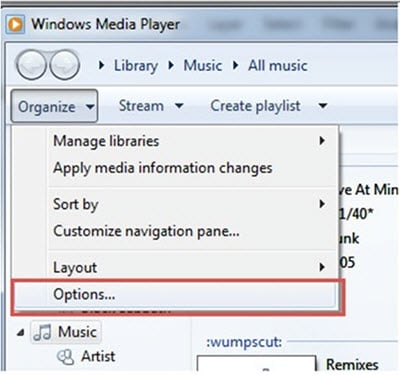
Paso 3: Convierte tus canciones MP3 en archivos WAV
Ubica y haz clic en la opción "Grabar Música" y luego "Ajustes de Grabación" en ese orden. De la lista que aparecerá, selecciona el botón "Formatear". Puedes elegir eso para MP3, WAV u otros formatos que desees. Una vez que estés satisfecho con tu selección, haz clic en el botón "Aplicar" y luego en "Aceptar" para completar el proceso. Tus archivos ahora están listos para copiarse en tu ordenador o en un disco portátil.
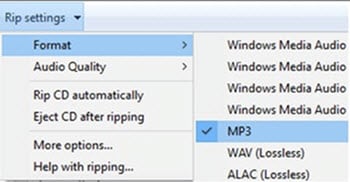
¿Cuándo necesitamos convertir MP3 a WAV?
MP3 y WAV son ambos formatos digitales. Sin embargo, existen diferencias en cuanto a su calidad y tamaño. El MP3 es un archivo comprimido mientras que, por otro lado, el WAV no está comprimido. Esto implica que el archivo WAV tiene un tamaño mayor y una mejor calidad de audio que el MP3. De hecho, un archivo MP3 nunca sonará mejor que unos WAV incluso si el kbps es más grande. Siempre es una buena idea convertir tus archivos MP3 a WAV para que los bucles se procesen en flash, TV, radio, DVD y aquellos archivos multimedia donde la calidad de los datos es primordial.
